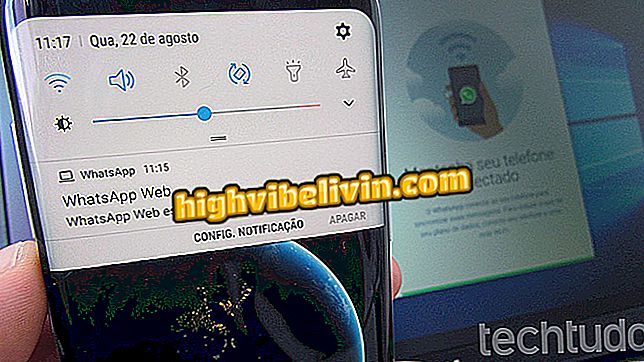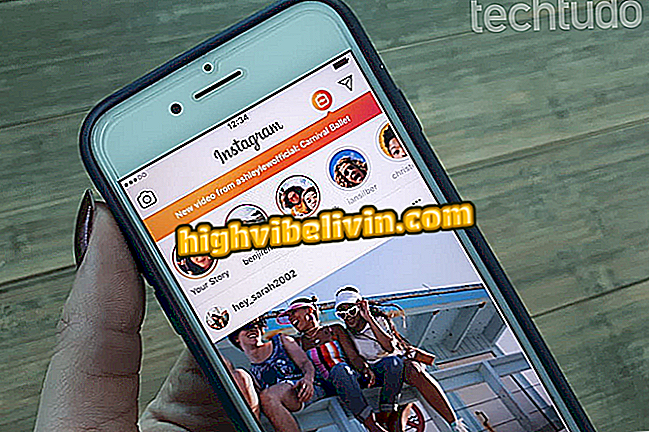Jak vytvořit kalendář fotografií v aplikaci Word
Aplikace Word kromě toho, že je užitečná při vytváření a úpravách textů, má také funkci, která vám pomůže vytvořit roční kalendář. Připravené šablony lze přizpůsobit tak, aby zahrnovaly osobní fotografie vaší rodiny nebo přátel. V případě kalendáře si můžete vybrat libovolný rok od roku 2018 a program automaticky aktualizuje data. Textový editor nabízí jinou paletu šablon pro různé účely, například složku, vizitku a pozvánky na události. Podívejte se na následující návod, jak vytvořit vlastní kalendář v aplikaci Microsoft Word.
Jak automaticky přidat citace a bibliografii v aplikaci Word

Kalendář vytvořený v aplikaci Word s vlastní šablonou textového editoru
Krok 1. Otevřete aplikaci Word a na stránce Nový dokument vyhledejte v poli pro vyhledávání šablon "kalendář";

Vyhledávání šablon kalendářů v aplikaci Word
Krok 2. Vyberte možnost "Kalendář rodinných fotografií";

Vyberte šablonu fotografického kalendáře
Krok 3. Objeví se okno s potvrzením. Potvrďte "Vytvořit";

Potvrďte vytvoření kalendáře v aplikaci Word
Krok 4. Na obrazovce se objeví okno, ve kterém si můžete vybrat kalendářní rok. Vyberte požadované datum. Můžete také zvolit, zda budou týdny v neděli nebo v pondělí. Zvolte "OK" a kalendář bude vytvořen;

Zadejte kalendářní rok, který chcete vytvořit
Krok 5. Kdykoliv můžete změnit rok kliknutím na tlačítko "Vybrat nová data" v záložce "Kalendář" v hlavním menu. Dny a data budou automaticky aktualizovány;

Můžete změnit kalendářní rok, kdy chcete
Krok 6. Chcete-li změnit barvy a písma, použijte tlačítka v hlavním menu vedle panelu stylů textu;

Úprava barev kalendáře, motivů a písem v aplikaci Word
Krok 7. Chcete-li změnit fotografie, klikněte pravým tlačítkem myši na jeden z nich a vyberte volbu "Změnit obrázek ...";

Obrázek šablony nahraďte osobní fotografií
Krok 8. Vyberte požadovanou fotografii v souborech v počítači vyhledáním Bing nebo výběrem OneDrive.

Vyberte fotografii v počítači, prohledejte Internet nebo si stáhněte aplikaci OneDrive
Krok 9. Změňte velikost fotografie a ukončete kalendář.

Změňte velikost fotografie v kalendáři
Tam. Vytvořte si vlastní kalendář pro tisk nebo odeslání přátelům a rodině.
Word nemůže otevřít dokument: jak to vyřešit? Ptejte se ve fóru.

Jak vybrat celý text v aplikaci Word najednou